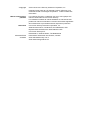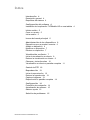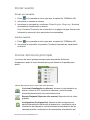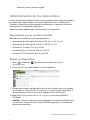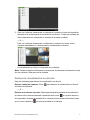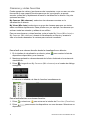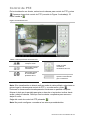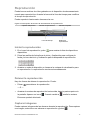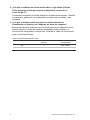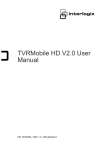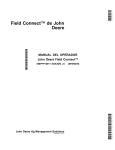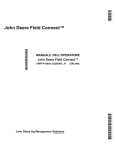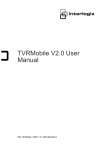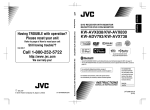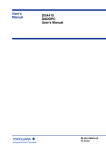Download Manual del usuario de TVRMobile HD V2.0
Transcript
Manual del usuario de TVRMobile HD V2.0 P/N 1072645A-ES • REV 1.0 • ISS 14OCT13 Copyright © 2013 UTC Fire & Security Americas Corporation, Inc. Interlogix forma parte de UTC Climate Controls & Security, una unidad de United Technologies Corporation. Todos los derechos reservados. Marcas comerciales y patentes Los nombres TruVision y UltraView, así como sus logotipos son marcas comerciales de UTC Fire & Security. Los restantes nombres de marcas utilizados en este documento pueden ser marcas comerciales o marcas comerciales registradas de los fabricantes o proveedores de los respectivos productos. Fabricante UTC Fire & Security Americas Corporation, Inc. 2955 Red Hill Avenue, Costa Mesa, CA 92626-5923, USA Representante de fabricación autorizado de la UE: UTC Fire & Security B.V. Kelvinstraat 7, 6003 DH Weert, The Netherlands Información de contacto Para obtener información de contacto, consulte www.utcfireandsecurity.com o www.utcfssecurityproducts.eu Índice Introducción 4 Descripción general 4 Requisitos del sistema 4 Configuración del software 4 Instalación de la aplicación TVRMobile HD en una tableta 4 Iniciar sesión 5 Crear un usuario 5 Iniciar sesión 5 Iconos del menú principal 5 Administración de los dispositivos 6 Dispositivos que se pueden conectar 6 Añadir un dispositivo 6 Modificar un dispositivo 7 Eliminar un dispositivo 7 Visualización en directo 7 Iniciar la visualización en directo 8 Detener la visualización en directo 9 Cámaras y vistas favoritas 10 Visualización en directo a pantalla completa 11 Control de PTZ 12 Reproducción 13 Iniciar la reproducción 13 Detener la reproducción 13 Capturar imágenes 13 Reproducción a pantalla completa 14 Configuración 14 Protección de contraseña 14 Actualización de software 15 Obtener ayuda 15 Solución de problemas 15 Manual del usuario de TVRMobile HD V2.0 3 Introducción Descripción general TVRMobile HD es una aplicación para tabletas Android y iPad que se puede utilizar con una conexión inalámbrica para visualizar vídeo en directo, reproducir archivos grabados y controlar de forma remota las salidas de alarma de DVR, NVR, cámaras IP y PTZ. A su vez, también se puede utilizar para controlar cámaras PTZ. Una vez instalada en su dispositivo móvil, puede conectarse fácilmente con un dispositivo externo a través de una conexión Wi-Fi, 2G, 3G o 4G. Si no hay una IP pública disponible, puede utilizar un nombre dinámico o enviar puertos al router IP público. Requisitos del sistema Tabla 1: requisitos del sistema TVRMobile Software Tableta Android: Android OS V2.3 o superior iPad: iOS 4.3 o superior Número máximo de dispositivos que se pueden conectar 100 Transmisión por red Transmisión principal y secundaria Frecuencia de fotogramas De 2 a 8 fps (en función del rendimiento del dispositivo móvil) Resolución QCIF, hasta 5 megapíxeles si el dispositivo lo permite Tipo de transmisión Vídeo y audio Frecuencia de bits De 32 Kbp a 16 Mbps (en función del entorno de red) Configuración del software El dispositivo debe estar conectado a Internet antes de instalar la aplicación TVRMobile HD. Instalación de la aplicación TVRMobile HD en una tableta 1. Vaya al sitio web de Android Market o Apple Store y busque la aplicación TVRMobile HD. 2. Descárguela. 3. En la pantalla de inicio de su tableta, pulse 4 para abrir la aplicación. Manual del usuario de TVRMobile HD V2.0 Iniciar sesión Crear un usuario 1. Pulse en la pantalla de inicio para abrir la aplicación TVRMobile HD. 2. Introduzca su nombre de usuario. 3. Introduzca su contraseña y confírmela. Pulse Register (Registro). Se abrirá la pantalla de visualización en directo. Nota: Consulte "Protección de contraseña" en la página 14 para obtener más información acerca de cómo administrar las contraseñas. Iniciar sesión 1. Pulse en la pantalla de inicio para abrir la aplicación TVRMobile HD. 2. Introduzca la contraseña (si procede). Se abrirá la pantalla de visualización en directo. Iconos del menú principal Los iconos del menú principal siempre están disponibles fácilmente. Simplemente pulse el icono deseado de la parte lateral de la pantalla para abrirlo. Tabla 2: Descripción de los iconos del menú principal Live view (Visualización en directo):: Acceso a la visualización en directo, control de PTZ y adición de cámaras y vistas favoritas. Activación/desactivación del audio bidireccional. Remote Playback (Reproducción remota): Reproducción de vídeo grabado. Configuration (Configuración): Muestra la lista de dispositivos, adición/eliminación/modificación de dispositivos, visualización de la información del dispositivo, adición/eliminación/visualización de las cámaras favoritas, configuración de contraseñas, actualización del Manual del usuario de TVRMobile HD V2.0 5 software y acceso al menú Ayuda. Administración de los dispositivos La lista de dispositivos está vacía de forma predeterminada. Antes de acceder a los dispositivos, debe añadirlos a la lista de dispositivos de TVRMobile HD. Cuando el dispositivo se haya añadido correctamente, la aplicación obtiene la información de la cámara del dispositivo. Nota: Se pueden añadir hasta 100 dispositivos a la aplicación. Dispositivos que se pueden conectar Esta aplicación admite los siguientes dispositivos: Grabadores de vídeo digital TruVision TVR 10, 11, 40, 41 y 60. Grabadores de vídeo de red TruVision TVN 20, 21 y 50. Cámaras IP TruVision TVC-N y TVC-M. Cámaras domo IP TruVision TVD-N y TVD-M. Cámaras PTZ IP UltraView UVP-N y UVP-M. Añadir un dispositivo 1. Pulse y seleccione (Dispositivos). para entrar en la interfaz de Devices 2. Pulse Add (Añadir) para añadir un nuevo dispositivo. 3. Introduzca el nombre del dispositivo que se va a enlazar como, por ejemplo, las cámaras TruVision DVR o TruVision IP. El nombre puede tener hasta 16 caracteres alfanuméricos. El nombre predeterminado es Device01. 4. Debajo de Register Mode (Modo de registro), seleccione ezDDNS o IP/Domain. ezDDNS: Cuando el dispositivo esté registrado en el servidor ezDDNS, tiene que introducir la dirección del servidor ezDDNS registrado y el nombre del dominio del dispositivo. 6 Manual del usuario de TVRMobile HD V2.0 IP/Domain: acceda manualmente al dispositivo utilizando una dirección IP fija o un servidor de dominios. Tiene que editar la dirección IP o la del dominio. 5. Introduzca el nombre de usuario y la contraseña (si procede). 6. Pulse Save (Guardar) para guardar los ajustes. El dispositivo se añadirá a la lista de dispositivos. 7. Pulse Devices (Dispositivos) para salir y volver a la página principal. Modificar un dispositivo 1. En la interfaz de Devices (Dispositivos), seleccione el dispositivo que desee modificar. Entonces aparece la pantalla de Información del dispositivo, donde se muestran los parámetros del dispositivo. 2. Pulse Edit (Editar) para modificar los parámetros de un dispositivo. Introduzca los nuevos valores de los parámetros. 3. Pulse Save (Guardar) para guardar los ajustes. 4. Pulse Devices (Dispositivos) para salir y volver a la página principal. Eliminar un dispositivo 1. En la interfaz de Devices (Dispositivos), pulse el icono de eliminar del dispositivo que desee eliminar. Entonces aparece el cuadro de diálogo emergente Hint-Delete Device (Referente-Eliminar dispositivo). 2. Pulse Confirm (Confirmar). El dispositivo desaparecerá de la lista. Visualización en directo Cuando los parámetros del dispositivo se hayan configurado en TVRMobile HD, podrá acceder directamente al vídeo en directo y controlar las cámaras PTZ. Consulte la Figura 1 1 a continuación para ver la interfaz de visualización en directo. Se pueden ver hasta 16 cámaras en directo al mismo tiempo. Si un dispositivo seleccionado tiene más de 16 cámaras, solo se mostrarán las 16 primeras. Nota: El formato de visualización predeterminado es en mosaico de vídeo. Manual del usuario de TVRMobile HD V2.0 7 Figura 1: Interfaz de visualización en directo Icono Descripción Captura una diapositiva del vídeo de la imagen de la cámara seleccionada. Inicia/detiene el audio bidireccional. / Alterna entre transmisión principal y secundaria de la cámara seleccionada. Configurar las cámaras y las vistas favoritas. Detiene todas las visualizaciones en directo. Pantalla completa. Control de PTZ. Mostrar/ocultar los nodos del dispositivo. Aparecerá un triángulo verde por todas las cámaras mostradas en la ventana. El mosaico de vídeo seleccionado se muestra en rojo en la lista de dispositivos. Iniciar la visualización en directo 1. En la interfaz de visualización en directo, pulse dispositivos disponibles. 8 para mostrar la lista de Manual del usuario de TVRMobile HD V2.0 2. Para ver todas las cámaras de un dispositivo, arrastre el nodo de dispositivo deseado a la ventana para la visualización en directo. Todas las cámaras de dicho dispositivo se mostrarán en formato de mosaico múltiple. —O— Para ver todas las cámaras de un dispositivo, arrastre los nodos de las cámaras deseadas a la ventana para la visualización en directo. La visualización en directo comenzará de inmediato. Nota: Puede reorganizar fácilmente la secuencia de cámaras arrastrando la vista de una cámara a otra parte de la ventana. Detener la visualización en directo Hay dos métodos para detener la visualización en directo: Detener todas las cámaras: Pulse de todas las cámaras. para detener la visualización en directo —O— Detener una cámara concreta: Mantenga pulsada la pantalla de visualización en directo de la cámara deseada. Aparecerá este icono en la parte superior de la pantalla. Arrastre la pantalla de la cámara seleccionada hacia arriba hasta que el icono cambie a y suelte la pantalla de la cámara. Manual del usuario de TVRMobile HD V2.0 9 Cámaras y vistas favoritas Puede agrupar las vistas y las cámaras más importantes o que se usen con más frecuencia en una carpeta Favoritos para que así, por ejemplo, se pueda acceder a ellas fácil y rápidamente durante la visualización en directo. Hay dos opciones favoritas: My Cameras (Mis cámaras): seleccione las cámaras concretas en la visualización en directo. My Views (Mis vistas): seleccione un grupo de cámaras para que sus vistas estén accesibles rápidamente. Estas pueden ser, por ejemplo, las cámaras que enfocan todas las entradas y salidas de un edificio. Para ver sus cámaras y vistas favoritas, pulse el nodo My Views (Mis vistas) o My Cameras (Mis cámaras) durante la visualización en directo y arrastre la vista o la cámara deseada a la ventana para verla de inmediato. Para añadir una cámara favorita desde la visualización en directo: 1. En la interfaz de visualización en directo, pulse dispositivos disponibles y sus cámaras. para mostrar la lista de 2. Mantenga pulsada la cámara deseada de la lista. Arrástrela a la ventana de visualización. 3. Pulse y haga clic en My Cameras (Mis cámaras) en el cuadro de diálogo emergente. La cámara se añadirá a la lista de favoritos inmediatamente. Para añadir/eliminar una cámara favorita: 1. Pulse y seleccione 2. Pulse dispositivo. 10 para entrar en la interfaz de Favorites (Favoritos). para mostrar los dispositivos con sus cámaras. Seleccione un Manual del usuario de TVRMobile HD V2.0 3. Para añadir una cámara al grupo My Camera (Mi cámara), pulse cámara. Se pondrá en amarillo cuando lo seleccione. Para eliminar una cámara del grupo, pulse gris cuando no lo seleccione. de la de la cámara. Se pondrá en Los cambios se guardan automáticamente. El grupo de cámaras favoritas se incluye bajo dispositivos y se identifica con una estrella en su icono del dispositivo. Para añadir una vista favorita: 1. En la interfaz de visualización en directo, pulse cámaras disponibles. para mostrar la lista de 2. Arrastre las cámaras deseadas a la ventana de visualización. Seleccione el dispositivo necesario. 3. Pulse y haga clic en My Views (Mis vistas) del menú emergente. El grupo de cámaras se añadirá inmediatamente a la lista de favoritos. Para eliminar una vista favorita: 1. Pulse 2. Pulse y seleccione para entrar en la interfaz de Favorites (Favoritos). para ver la lista de My Views (Mis vistas) disponibles. 3. Pulse el icono de eliminar de la vista que desee eliminar y confirme. Nota: Las vistas solo se pueden añadir durante la visualización en directo. Visualización en directo a pantalla completa Cuando esté utilizando la visualización en directo en formato de vista múltiple, puede ver fácilmente la imagen de una cámara concreta a pantalla completa haciendo doble clic en la imagen deseada. Pulse dos veces de nuevo para volver al formato de vista múltiple. Manual del usuario de TVRMobile HD V2.0 11 Control de PTZ En la visualización en directo, seleccione la cámara para control de PTZ y pulse . Aparece el panel de control de PTZ (consulte la Figura 2 más abajo). El icono cambia a . Figura 2: Interfaz de PTZ Tabla 3: Descripción del icono de PTZ Pulse para acercar o alejar el zoom. Haga clic para controlar el movimiento de PTZ. Pulse para enfocar o desenfocar. Pulse para ajustar el nivel de brillo ajustando el iris. Mueva el botón para ajustar la velocidad de giro e inclinación. Nota: Si la visualización en directo está en modo de vista múltiple, seleccione en primer lugar la cámara para control de PTZ y, a continuación, pulse . Entonces la cámara seleccionada pasará a mostrarse en pantalla completa. Mueva el dedo por la pantalla para girar a derecha e izquierda e inclinar hacia arriba y abajo la cámara. Pellizque con los dedos o sepárelos para acercar o alejar el zoom. Salga del modo de control de PTZ pulsando . Nota: No puede configurar o acceder a los valores preestablecidos. 12 Manual del usuario de TVRMobile HD V2.0 Reproducción Puede buscar archivos de vídeo grabados en el dispositivo de almacenamiento remoto para reproducirlos. Arrastre la barra de la línea de tiempo para modificar el tiempo de reproducción. Puede reproducir hasta cuatro cámaras a la vez. Figura 3: Descripción de la barra de herramientas de reproducción Capturar diapositiva Pausar la reproducción Línea de tiempo Pantalla completa Detener la reproducción Iniciar la reproducción 1. En el menú de reproducción, pulse disponibles. para mostrar la lista de dispositivos 2. Pulse las casillas de fecha/hora de inicio y finalización para configurar la fecha y la hora de inicio y finalización para la búsqueda de reproducción. 3. Arrastre un nodo de dispositivo o cámara a la ventana de visualización para su reproducción. La reproducción comienza inmediatamente. Detener la reproducción Hay dos formas de detener la reproducción. Puede: Pulsar para detener la reproducción. —O— Arrastrar la ventana de reproducción hacia arriba, hacia la parte superior de la pantalla. Aparece un icono . Cuando cambie a , suelte la ventana. Entonces quedará eliminado. Capturar imágenes Puede capturar imágenes de las cámaras durante la reproducción. Para capturar una imagen, seleccione una cámara en reproducción y pulse . Manual del usuario de TVRMobile HD V2.0 13 Las diapositivas se guardan en la carpeta de fotos de su tableta, desde donde podrá verlas y eliminarlas. Reproducción a pantalla completa Durante la reproducción, pulse el botón de pantalla completa para entrar en modo de pantalla completa. Mantenga pulsado el borde derecho de la barra de herramientas de reproducción y arrástrelo para recolocarlo. Figura 4: Descripción de la reproducción a pantalla completa Pausar la reproducción Capturar imágenes Restaurar Configuración Protección de contraseña La aplicación no tiene protección de contraseña de forma predeterminada. Si configura la protección de contraseña, se asegurará de que solo las personas que la conozcan tengan acceso a la aplicación TVRMobile. Para activar/desactivar la protección de contraseña: 1. Pulse y seleccione Local Config (Configuración local) para entrar en la interfaz de Configuration (Configuración). La protección de contraseña se indica como On (activada) o Off (desactivada). 2. Para activar la protección de contraseña, pulse Off (Desactivar). Introduzca la contraseña en el cuadro de dialogo emergente y pulse Confirm (Confirmar) para guardar los ajustes. Para desactivar la protección de contraseña, pulse On (Activar). Introduzca la contraseña en el cuadro de dialogo emergente y pulse Confirm (Confirmar) para guardar los ajustes. 14 Manual del usuario de TVRMobile HD V2.0 Para modificar una contraseña: 1. Pulse y seleccione Local Config (Configuración local) para entrar en la interfaz de Configuration (Configuración). 2. Pulse Modify Password (Modificar contraseña) e introduzca la contraseña antigua y la nueva en el cuadro de diálogo emergente. Pulse Confirm (Confirmar) para guardar los ajustes. Actualización de software Cuando haya una nueva versión de la aplicación TVRMobile disponible en el App Store, el software le pedirá que la actualice automáticamente. Puede actualizar el software inmediatamente cuando se le pida o más tarde. El botón Software Update (Actualización de software) solo está disponible cuando hay una nueva versión de software en el Android Market o el Apple Store. Para actualizar el software: 1. Pulse y seleccione Local Config (Configuración local) para entrar en la interfaz de Configuration (Configuración). 2. Pulse Software Update (Actualización de software). 3. Pulse Confirm (Confirmar) en la notificación emergente. Esto le redirigirá al app store. 4. Actualice su versión de la aplicación con la nueva. Obtener ayuda También puede encontrar las instrucciones en línea para usar la aplicación en > Help (Ayuda). Si continúa teniendo problemas, póngase en contacto con su proveedor local. Solución de problemas 1. ¿Qué dispositivos son compatibles con el software de TVRMobile HD? Un dispositivo debe contar con compresión de vídeo H.264, MPEGS4 o MJPEG para ser compatible con este software. Son ejemplos de dispositivos que se pueden utilizar con este software DVR, NVR, cámaras IP y domos IP integrados. Manual del usuario de TVRMobile HD V2.0 15 2. ¿Por qué el software del cliente móvil indica ‘Login failed’ (Fallo de inicio de sesión) al intentar acceder al dispositivo a través de la conexión Wi-Fi? Compruebe los ajustes de red del dispositivo al que intenta acceder. También es importante garantizar que el dispositivo siempre esté conectado y sea accesible. 3. ¿Por qué el teléfono móvil responde con lentitud durante la visualización en directo y las imágenes del vídeo se congelan? Este problema puede deberse al menor rendimiento de su dispositivo móvil. Intente reducir el número de cámaras visualizadas al mismo tiempo, la frecuencia de fotogramas y la resolución. Consulte la Tabla 4 a continuación para ver las instrucciones. Tabla 4: Recomendaciones de vídeo 16 Resoluciones Número recomendado de cámaras Frecuencia de fotogramas recomendada: CIF 1 8 fps o menos QCIF 4 8 fps o menos Manual del usuario de TVRMobile HD V2.0